win10系统下Excel 2016怎样启用Power Pivot工具
Power Pivot工具的功能非常强大,它能够帮助我们分析大量的数据。那么,在Excel 2016中该怎样启用Power Pivot工具呢?要使用该工具,用户需首先在选项卡中启用该工具。下面,小编就以win10系统为例,分享Excel 2016启用Power Pivot工具的具体方法。
具体如下:
1、单击“文件”按钮
打开任意一个工作簿,单击“文件”按钮;
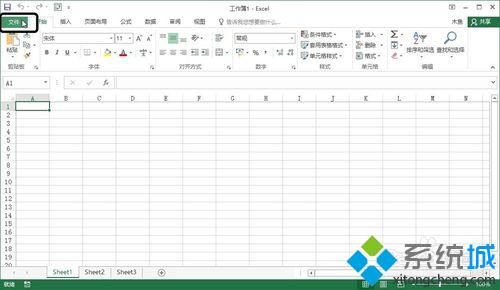
2、单击“选项”命令
在弹出的视图菜单中单击“选项”命令;
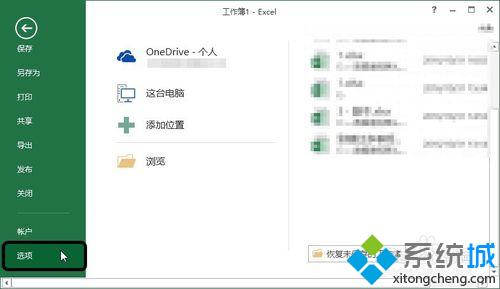
3、勾选“Power Pivot”复选框
弹出“Excel选项”对话框,单击“自定义功能区”选项,在右侧面板的列表框中勾选“Power Pivot”复选框,最后单击“确定”按钮;
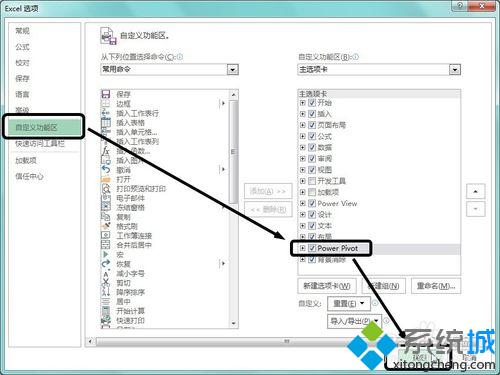
4、显示添加的“Power Pivot”选项卡
返回工作簿中,可看到添加的“Power Pivot”选项卡,切换至该选项卡下,可看到该选项卡下的工具,单击“管理”按钮;
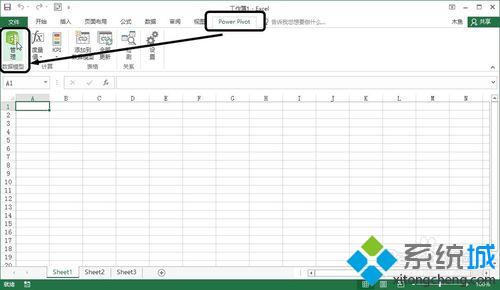
5、显示弹出的Power Pivot窗口
弹出“Power Pivot for Excel”窗口,在该窗口中可看到可以在该功能中创建数据透视表,由于本例中没有添加数据,所以,无法创建数据透视表,如下图所示。
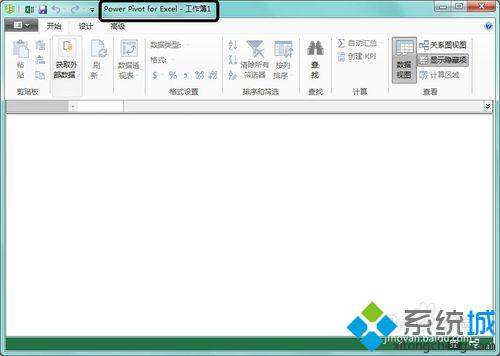
win10系统下Excel 2016启用Power Pivot工具的方法就介绍到这里了。如果你有同样需求的话,赶紧按照上面的步骤试着操作一遍吧!
相关教程:开发工具excel怎么用我告诉你msdn版权声明:以上内容作者已申请原创保护,未经允许不得转载,侵权必究!授权事宜、对本内容有异议或投诉,敬请联系网站管理员,我们将尽快回复您,谢谢合作!










